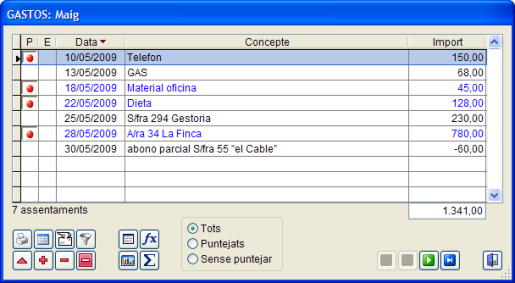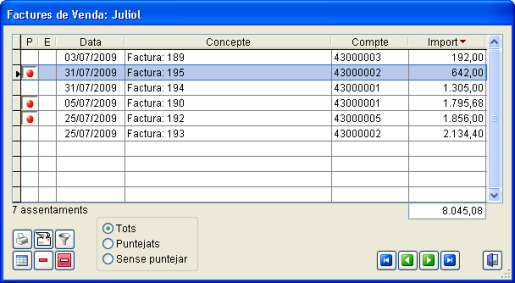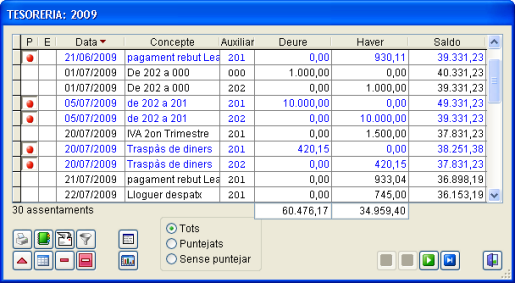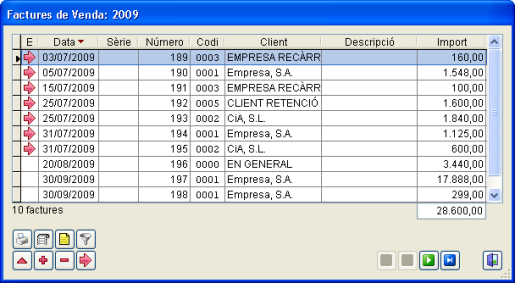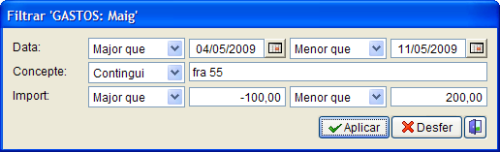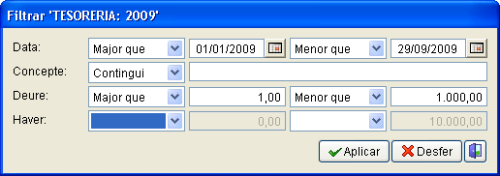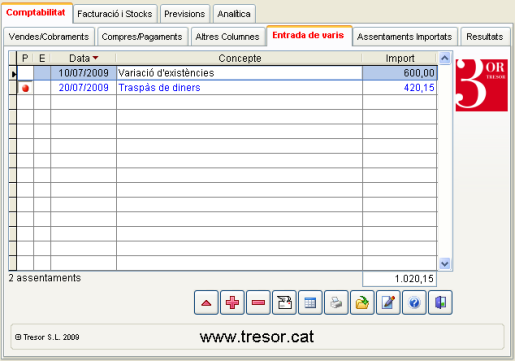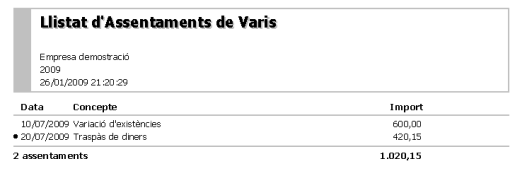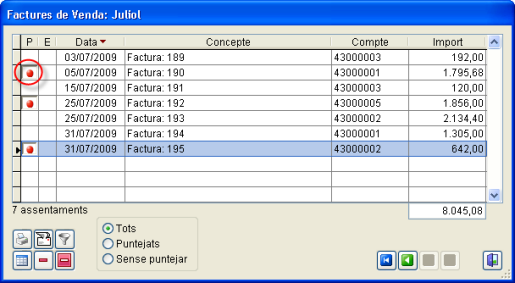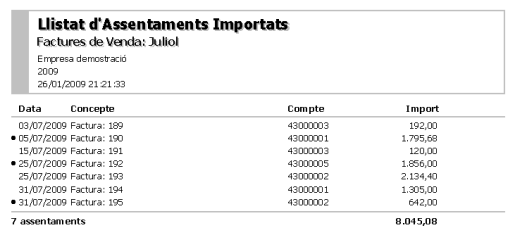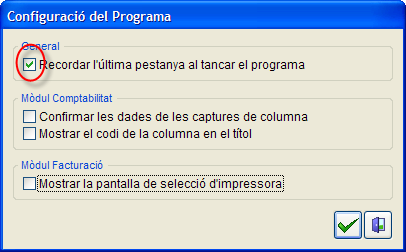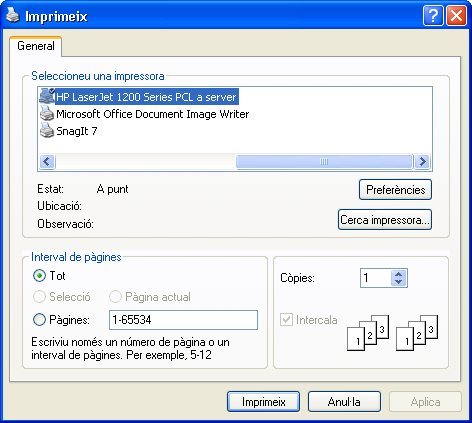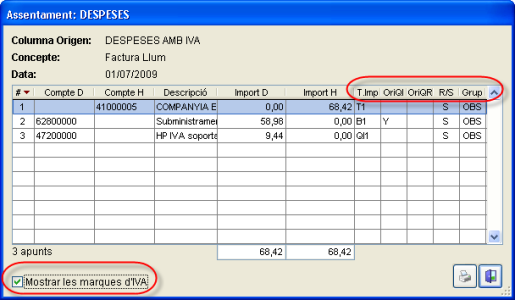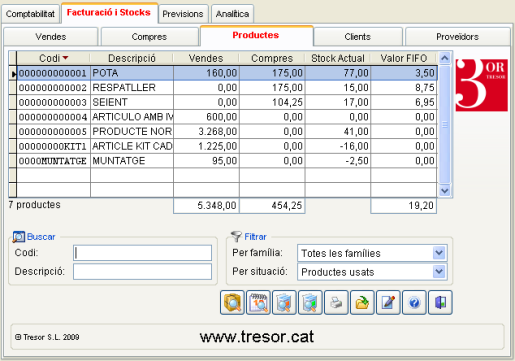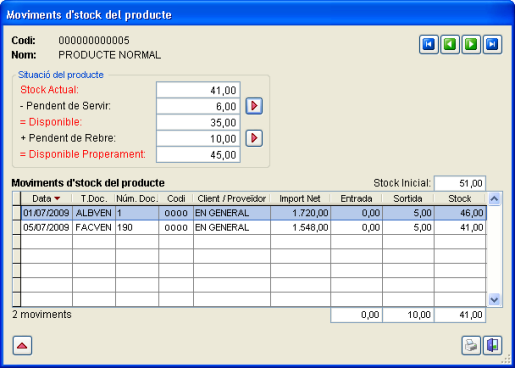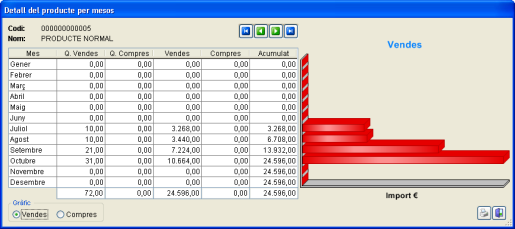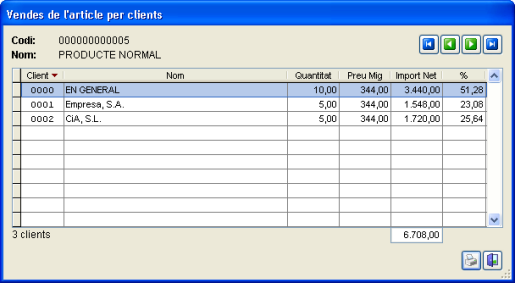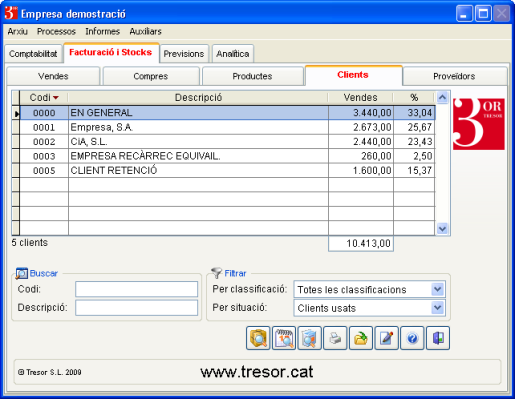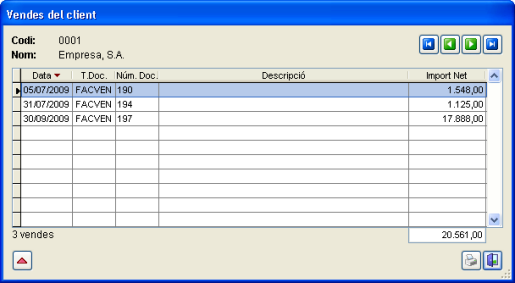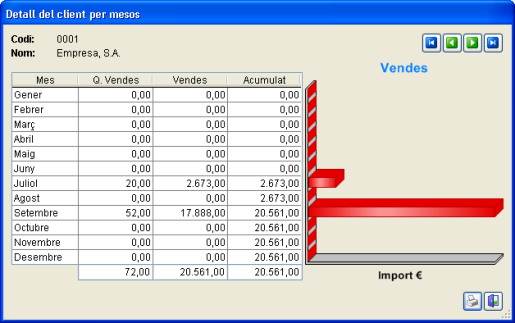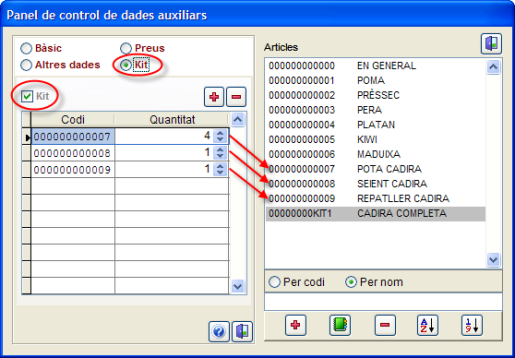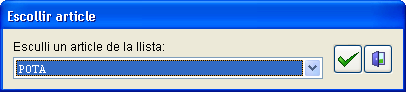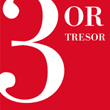 |
||
|
|||||||||
Millores a Tresorwin en l'edició 2009
|
Nou disseny de les finestres "Obrir Cel·la" |
S'ha canviat el disseny de les finestres per obrir una cel·la (click amb el botó dret o barra espaidora) de les graelles principals del programa:
|
|
|
Aquestes finestres permeten ordenar les dades que mostren per quasevol de les columnes clicant senzillament en el títol de la columna (un petit triangle vermell ens indica per quina columna estem ordenant). Amb un segon click a sobre de la columna podem invertir el sentit de l'ordenació (mostrar les dades en ordre ascendent o descendent). També podem canviar la mida de les finestres al nostre gust per mostrar més dades. |
||
|
| ||
|
Nova opció per filtrar les dades de les finestres "Obrir Cel·la" |
En totes les finestres del punt anterior disposem de l'icona
|
|
|
Quan apliquem un filtre a les dades, la finestra no s'amaga, sinó que queda flotant, permetent-nos anar modificant els criteris i poder afinar, si escau, la recerca. Quan pitgem el botó "Desfer" s'eliminen tots els filtres que poguem tenir aplicats i la finestra torna a mostrar totes les dades inicials. |
||
|
| ||
|
Nova opció per crear captures de columna o documents des de les finestres "Obrir Cel·la" |
En la finestra de la llista de captures de columna de l'apartat de
comptabilitat i de la llista de documents de l'apartat de facturació
disposem de l'icona
|
|
|
Noves prestacions en la pestanya d'Assentaments de Varis |
S'ha canviat el format de la pestanya d'entrada d'assentaments de varis, afegint una nova columna que ens mostra l'import total de l'assentament, així com el nombre de tots els assentaments que hi ha enregistrats i la suma dels seus imports. |
|
|
En aquesta mateixa pestanya ara també disposem de l'icona
|
||
|
| ||
|
Noves opcions per puntejar assentaments |
A partir d'ara, a banda de les captures de columna, també es poden puntejar els assentaments de la pestanya de captura de varis i els assentaments de la pestanya d'assentaments importats (factures de compra/venda i remeses de la norma 19). |
|
|
| ||
|
Tecla F3 en la finestra d'entrada d'assentaments de varis |
De la mateixa forma que en la pantalla de captures de columna de l'apartat de comptabilitat (pestanyes de vendes/cobraments, compres/pagaments i altres columnes), ara des de la finestra d'entrada d'assentaments de varis podem utilitzar la tecla F3 per repetir les últimes dades introduïdes en els camps dia, mes i concepte. |
|
|
Llistats de la pestanya d'Assentaments Importats |
A l'obrir qualsevol cel·la de la pestanya d'assentaments importats, podem
utilitzar l'icona
|
|
|
| ||
|
Memòria del programa per recordar l'última pestanya utilitzada |
Dins del menú "Arxiu/Configuració/Del programa" disposem d'una nova opció anomenada "Recordar l'última pestanya al tancar el programa". Aquesta opció farà que el programa recordi la pestanya on estàvem situats la darrera vegada que vam sortir del programa. Per exemple, si la darrera vegada que vam tancar el programa estàvem situats en la pestanya "Resultats" del mòdul de comptabilitat, la següent vegada que tornem a obrir el programa ja estarem situats directament en aquesta pestanya. |
|
|
| ||
|
Nova opció per escollir impressora abans d'imprimir un informe |
Dins del menú "Arxiu/Configuració/Del programa" disposem d'una nova opció anomenada "Mostrar la pantalla de selecció d'impressora". Aquesta opció farà que el programa mostri la pantalla de selecció d'impressora quan enviem informes a imprimir directament (sense mostrar la vista prèvia). Si l'opció no està marcada s'utilitzarà l'impressora per defecte de Windows. |
|
|
| ||
|
Mostrar/amagar les marques d'IVA |
En la pantalla que mostra un assentament amb el format de partida doble ara disposem de l'opció de mostrar/amagar les columnes amb les marques d'IVA que fa servir el programa per generar el informes del registre d'IVA. |
|
|
| ||
|
Nova pestanya de productes al mòdul de facturació |
Dins de l'apartat de facturació s'ha reformat totalment la pestanya de productes, per poder veure de forma ràpida i senzilla les vendes i compres d'un producte, evolució de les vendes per mesos, moviments d'un producte, necessitats d'stock, etc.: |
|
|
| ||
|
Amb un doble click sobre d'un producte o amb el botó
|
||
|
| ||
|
A més, des d'aquesta finestra també podem accedir als documents de les comandes de compres (pendent de rebre) i de vendes (pendent de servir) d'aquest producte mitjançant el botó del triangle vermell que hi ha al costat de les quantitats. Al fer doble click a sobre de qualsevol línia de moviments del producte o amb el botó del triangle accedirem directament al document que l'ha generat (albarà o factura) i podrem consultar-lo o editar-lo si el document encara no ha estat importat/exportat.
També, des de la pestanya de productes, si quan estem a sobre d'un producte
cliquem el botó
|
||
|
| ||
|
Finalment, des la pestanya de productes, en clicar el botons
|
||
|
| ||
|
Valoració FIFO dels stocks |
Des de la nova pestanya de productes podem veure el valor FIFO (First In Fisrt out) dels stocks d'un producte. Aquesta informació s'obté a partir dels registres d'entrades i sortides d'stock fetes al programa: albarans i factures de compres i albarans i factures de vendes. Ens proporciona una informació molt important de cara a la correcta gestió del nostre magatzem. |
|
|
| ||
|
Noves pestanyes de clients i proveïdors al mòdul de facturació |
Dins de l'apartat de facturació s'ha reformat totalment la pestanya de clients i s'ha afegit una nova pestanya per a la gestió dels proveïdors. Amb un sol cop d'ull podrem veure el resum de vendes als clients i compres als proveïdors, ordenades per import, per percentatges respecte el total, l'evolució de les vendes al llarg de l'any, etc. |
|
|
| ||
|
Fent doble click a sobre d'un client o proveïdor o amb l'icona
|
||
|
| ||
|
Podem fer doble click sobre una línia relativa a un document (o a través de l'icona del triangle vermell) per veure el document de la factura que l'ha originat, i si aquesta no està importada/exportada ens la permetrà editar al moment.
També des de les pestanyes de clients/proveïdors, al clicar el botó
|
||
|
| ||
|
Finalment, al clicar a sobre els botons
|
||
|
| ||
|
Productes tipus "kit" |
Si obrim la fitxa dels auxiliars de productes, a partir d'ara disposem d'una nova opció anomenada "Kit". Des d'aquesta pantalla podem indicar que un producte és un kit (conjunt format a partir d'altres productes) marcant la casella habilitada a tal efecte. |
|
|
| ||
|
Mitjançant les icones del signe "+" o "-" podrem afegir o treure elements que formaran el nostre producte tipus "kit". Per exemple, podem definir que un producte anomenat "Cadira" estarà formada per 4 "Potes", 1 "Respatller" i 1 "Seient". D'aquesta manera, quan realitzarem una venda del producte "Cadira", el programa donarà de baixa les quantitat corresponents dels elements que formen el kit. Els productes tipus "kit" tenen el seu propi preu de venda i a efectes de facturació son tractats com un producte més. |
||
|
| ||